Stellen Sie einen ExtraHop Flow Sensor mit AWS bereit
In diesem Handbuch wird erklärt, wie die virtuelle ExtraHop-Durchflusssensor-Appliance (EFC 1291v) auf der Amazon Web Services (AWS) -Plattform bereitgestellt wird.
Der EFC 1291v ist so konzipiert, dass er eine Verbindung zu Reveal (x) 360 herstellt und flussbasierten Datenverkehr aus Ihrem Netzwerk sammelt. Die Paketanalyse ist nicht verfügbar.
Ihre Umgebung muss die folgenden Anforderungen erfüllen, um eine EFC 1291v-Appliance in AWS bereitzustellen:
- Ein AWS-Konto
- Zugriff auf das Amazon Machine Image (AMI) der ExtraHop 1100v-Appliance
- Ein Produktschlüssel für eine EFC 1291v-Appliance
- Ein AWS-Instanztyp, der der VM-Größe der EFC-Appliance am ehesten entspricht, wie
folgt:
Gerät Unterstützter Instanztyp Enthülle (x) EFC 1291v c5.xlarge (4 vCPU und 8 GB RAM)
Überblick über die Bereitstellung
Für das Sammeln von Flow-Logs ist die folgende Konfiguration erforderlich.
- Konfigurieren Sie eine IAM-Richtlinie und eine IAM-Rolle.
- Stellen Sie die ExtraHop-Flow-Sensor-Instanz in AWS bereit.
- Laden Sie eine von ExtraHop bereitgestellte Lambda-Funktion herunter und konfigurieren Sie sie. Die Lambda-Funktion wird immer dann ausgeführt, wenn neue Flow-Logs verfügbar sind, und leitet dann alle neuen Ereignisse an Ihren Sensor weiter. Weitere Informationen finden Sie in der folgenden AWS-Dokumentation: Verwenden von AWS Lambda mit Amazon Kinesis Firehose .
- Aktivieren Sie die Veröffentlichung von VPC Flow Logs für eine Reihe von VPCs in Ihrer Umgebung.
- Fügen Sie einen Lambda-Trigger hinzu.
- Optional: Konfigurieren Sie Route 53.
Lambda-Funktion konfigurieren
Eine von ExtraHop bereitgestellte Lambda-Funktion leitet neue Flow-Log-Ereignisse an den ExtraHop-Flow Fluss Sensor wann immer von einem Lambda-Trigger aufgerufen.
Weitere Informationen zum Erstellen von Lambda-Funktionen finden Sie in der AWS-Dokumentation.
| Wichtig: | Die Lambda-Funktion muss sich auf derselben VPC und demselben Subnetz wie der Flow-Log-Sensor Sensor. Die Funktion muss außerdem Teil einer Sicherheitsgruppe sein, die ausgehenden TCP-443-Verkehr zur Verwaltungsschnittstelle des Collectors zulässt. |
Erstellen Sie das VPC-Flow-Protokoll
Identifizieren Sie die VPCs, die Sie mit dem Fluss überwachen möchten Sensor.
- Wenn Ihre ExtraHop AWS-Bereitstellung ein Paket beinhaltet Sensoren, Sie sollten vermeiden, eine bestimmte VPC mit beiden Paket zu überwachen Sensor und ein Fluss protokolliert Sensor.
- Es ist zwar möglich, Protokolle für kleinere Einheiten wie einzelne Subnetze oder Schnittstellen zu senden, aber das Senden der gesamten VPC ermöglicht die beste Erkennung von Geräten.
- Wählen Sie Ihre VPC aus.
- Klicken Sie auf Ablaufprotokolle Tabulatortaste und dann klicken Flow-Log erstellen
-
Konfigurieren Sie die folgenden Einstellungen:
Filter: Akzeptieren
Maximales Aggregationsintervall: 1 Minute
Reiseziel: Senden Sie über dasselbe Konto oder über ein anderes Konto an Kinesis Firehose
Name des Kinesis Firehose-Lieferstreams: Wählen Sie den Streamnamen aus, den Sie zuvor erstellt haben
Format des Protokolldatensatzes: Wählen Benutzerdefiniertes Format und wählen Sie dann die Protokollformatattribute in der folgenden Reihenfolge aus:
- Ende
- Protokollstatus
- vpc-id
- Schnittstellen-ID
- srcaddr
- dstaddr
- srcport
- dstport
- Protokoll
- TCP-Flaggen
- Pakete
- Bytes
- pkt-srcaddr
- pkt-dstaddr
Die Formatvorschau sollte der folgenden Abbildung ähneln.
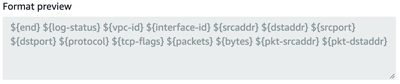
Route 53-Protokolle konfigurieren (optional)
Amazon Route 53 bietet DNS-Abfrageprotokollierung, die für die Flow-Protokollkonfiguration nicht erforderlich ist, aber dringend empfohlen wird, wenn der Amazon DNS-Server konfiguriert ist.
Informationen zur Konfiguration von Route 53 zur Protokollierung von DNS-Abfragen, die ihren Ursprung in Ihren VPCs haben, finden Sie in der folgenden AWS-Dokumentation: Konfiguration der Resolver-Abfrageprotokollierung verwalten.
- Gehen Sie zum Route 53-Dienst.
- In der Resolver Abschnitt, klicken Protokollierung von Abfragen.
- klicken Abfrageprotokollierung konfigurieren.
- Geben Sie einen Konfigurationsnamen für die Abfrageprotokollierung ein.
- Wählen Kinesis Data Firehose-Lieferstream als Ziel für Abfrageprotokolle.
- Wählen Sie den Kinesis Data Firehose-Lieferstream aus, den Sie zuvor erstellt haben.
- Klicken Sie im Abschnitt VPCs, für die Abfragen protokolliert werden sollen, auf VPC hinzufügen.
- Wählen Sie die VPCs aus, für die Sie Abfragen protokollieren möchten, und klicken Sie dann auf Hinzufügen.
- klicken Abfrageprotokollierung konfigurieren.

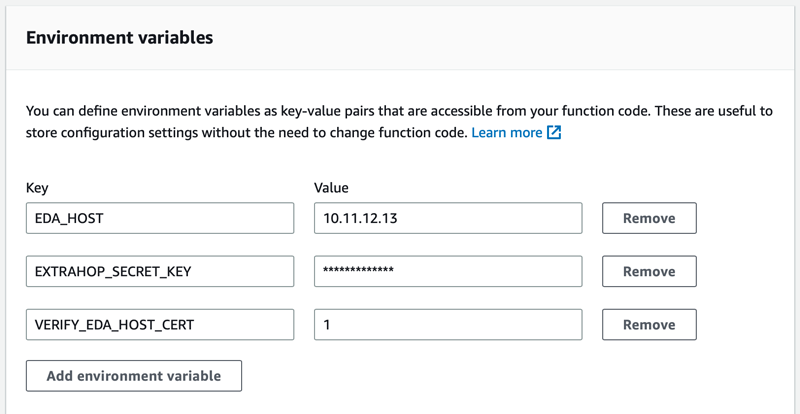
Danke für deine Rückmeldung. Dürfen wir Sie kontaktieren, um weitere Fragen zu stellen?